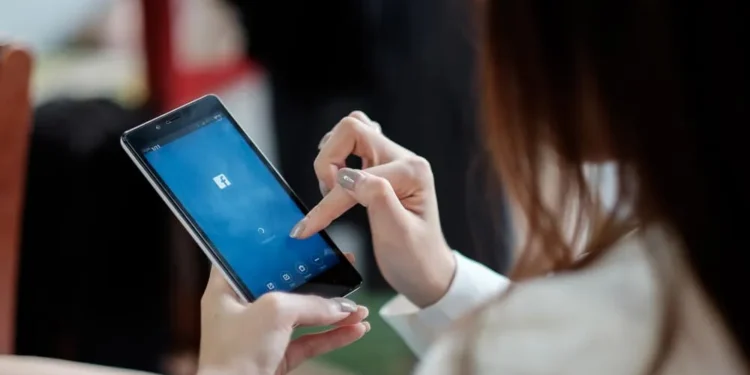Vi henvender oss ofte til sosiale medieplattformer som Facebook for å koble til og mimre. Likevel er det noe mer om et minne du kan holde i hendene. Utskriftsinnlegg kan også oversette til meningsfulle gaver du kan sammenstille og gi til en kjær.
Så hva gjør du hvis du vil skrive ut et Facebook -innlegg?
Raskt svarDu kan skrive ut et Facebook -innlegg av:
1. Koble til en skriver og trykke høyreklikk fra musen eller tastaturet og velge kommandoen “Print”.
2. Du kan ta et skjermbilde og skrive ut direkte med Bluetooth eller eksportere det til datamaskinen din for utskrift.
Å skrive ut et Facebook -innlegg er ganske enkelt å gjøre. Du kan velge noen få forskjellige metoder, som vi vil diskutere i denne artikkelen.
De forskjellige metodene for å skrive ut et Facebook -innlegg
Det er tre vanlige metoder for å skrive ut en Facebook -side for de forskjellige innleggene du kan være interessert i.
Du kan følge de samme trinnene for å skrive ut alt over Internett. Det ville være best hvis du husker å ikke laste ned eller skrive ut noe som vil være følsomt for eieren av innlegget.
La oss se på den første metoden for å skrive ut et Facebook -innlegg.
Metode 1: Skriv ut websiden direkte
Før du følger disse trinnene, må du forsikre deg om at en skriver er slått på og koblet til enheten din.
- Åpne nettleseren på den bærbare datamaskinen/stasjonæren.
- Start Facebook -nettstedet.
- Åpne Facebook -siden du vil skrive ut.
- Når du har åpnet siden du vil skrive ut, bare høyreklikk eller dobbelttrykk hvis du er på en Mac.
- Velg utskrift fra alle alternativene.
- Etter at du har gitt utskriftskommandoen, kan du sjekke utskriftsdetaljene .
- Når du har avsluttet utskriftsspesifikasjonene, klikker du på den blå knappen som sier skriv ut .
TastatursnarveiI stedet for å klikke på ‘Print’, kan du bruke tastatursnarveier Ctrl+P for Windows -brukere og Command+P for Mac -brukere.
Metode nr. 2: Last ned siden og skriv den ut
Denne andre metoden brukes hovedsakelig til å skrive ut Facebook -innlegg som er bilder. Trinnene er relativt enkle. La oss se på dem!
- Åpne nettleseren på den bærbare datamaskinen/stasjonæren.
- Start Facebook -nettstedet.
- Åpne bildet du vil skrive ut og klikk på det.
- Klikk på alternativer nederst til høyre på skjermen.
- Klikk på nedlasting blant alternativene.
- Enten høyreklikk på bildet hvis du bruker en Windows bærbar PC eller trykk med to fingre hvis du bruker en Mac.
- Klikk på skriv ut . For Mac -brukere , klikk på Command+P eller trykk på “Fil” øverst på venstre hjørne av skjermen.
- Gå gjennom alle detaljer når skrivervinduet åpnes.
- Når du er fornøyd med innstillingene, klikker du på utskriftsknappen .
Vanligvis er det mer sannsynlig at bilder blir skrevet ut av brukere fordi de er lettere å lagre og skrive ut. Du kan også få tilgang til lagringsfotofunksjonen på smarttelefonen din og følge de samme trinnene for å skrive ut gjennom mobilen din.
Metode nr. 3: Skriv ut fra telefonen
Denne metoden fungerer best hvis du vil skrive ut et Facebook -innlegg via smarttelefonen. Denne metoden kan fungere for hvilken som helst telefon eller programvare du bruker. La oss grave dypere.
- Start Facebook -appen på smarttelefonen din.
- Gå til skjermen eller innlegget du vil skrive ut.
- Hvis det er et bilde , klikker du bare på de tre prikkene og velger Lagre bilde .
- Hvis det er et tekstinnlegg eller et annet skjermbilde, bare ta et skjermbilde.
- Overfør skjermbildet til datamaskinen din.
- Når du har lastet ned skjermbildet på datamaskinen din, bare trykk høyreklikk og velg alternativet du vil skrive ut .
- Gå gjennom alle detaljer når skrivervinduet åpnes.
- Når du er fornøyd med innstillingene, klikker du på utskriftsknappen .
blåtannDu kan også sende skjermbilder direkte til en skriver hvis skriveren har et Bluetooth -alternativ.
Endnote
Å skrive ut Facebook -innlegg er en flott måte å lagre minner tradisjonelt på. Du kan imidlertid møte alvorlige juridiske konsekvenser hvis du stjeler åndsverk. Men hvis du bare prøver å feste noen ideer, lage noen album og lagre noen minner, har du ikke noe å bekymre deg for.
Eksisterende i den digitale tidsalderen kan utgjøre mange trusler mot innholdet vi legger ut på nettet. Noen ganger blir det tatt ned. Facebook -innlegg risikerer også å bli rapportert av en unøyaktig grunn, så å skrive ut Facebook -innlegg kan bli et flott alternativ til å bevare innhold.
Vanlige spørsmål
Hvordan kan du skrive ut et Facebook -innlegg via iPad?
Du kan velge å ta et skjermbilde på iPad -en din. Bare start Facebook -nettstedet eller appen. Gå til innlegget du vil skrive ut. Ta et skjermbilde. Eksporter deretter skjermbildet til datamaskinen din eller skriv ut direkte fra iPad-en din hvis du har en Bluetooth-tilkoblet skriver.
Varsler Facebook eieren av innlegget når vi tar et skjermbilde?
Nei! Siden utskriftskommandoen er gitt fra datamaskinen din, eller du tar et skjermbilde, en innebygd funksjon, blir ikke innleggseieren varslet når du sender den for utskrift.